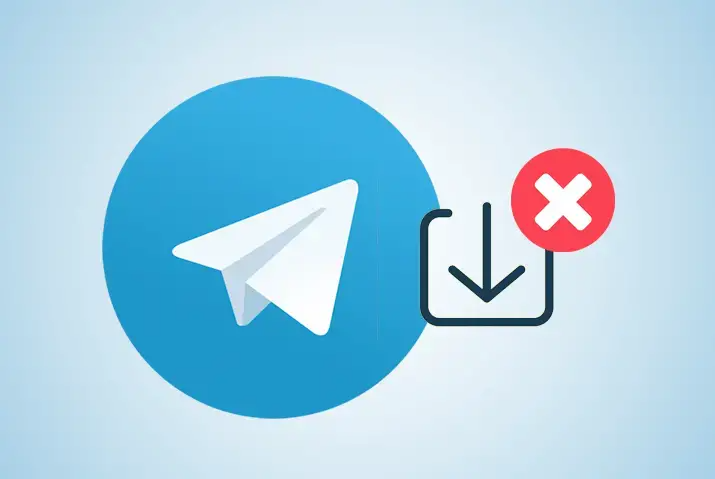
تلگرام یکی از محبوبترین پیامرسانهای جهان است که به کاربران امکان ارسال و دریافت پیامهای متنی، عکس، فیلم، فایل و غیره را میدهد. این برنامه همچنین دارای قابلیت دانلود خودکار رسانهها است. این قابلیت به صورت پیشفرض فعال است و باعث میشود که تمام عکسها، فیلمها و فایلهای ارسال شده در تلگرام به صورت خودکار دانلود شوند.
با این حال، دانلود خودکار رسانهها میتواند باعث مصرف زیاد اینترنت و فضای ذخیرهسازی گوشی شود. به همین دلیل، بسیاری از کاربران ترجیح میدهند که دانلود خودکار رسانهها را در تلگرام غیرفعال کنند.در این مطلب، قصد داریم به آموزش جامع و تصویری بستن دانلود خودکار تلگرام در دستگاههای مختلف بپردازیم.
بستن دانلود خودکار تلگرام در اندروید
برای بستن دانلود خودکار تلگرام در اندروید، مراحل زیر را دنبال کنید:
- برنامه تلگرام را باز کنید.
- در گوشه سمت چپ بالای صفحه، روی سه خط ضربه بزنید.
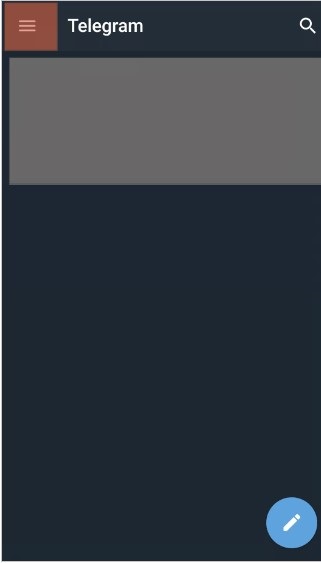
- از منوی باز شده، Settings را انتخاب کنید.
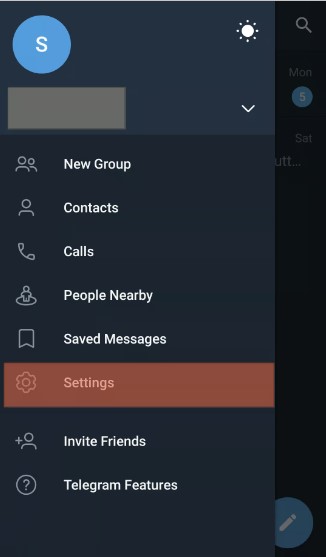
- در صفحه Settings، به بخش Data and Storage بروید.
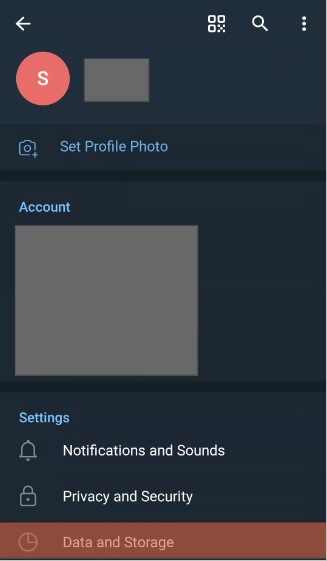
- در بخش Automatic Media Download، تمام گزینهها را غیرفعال کنید.
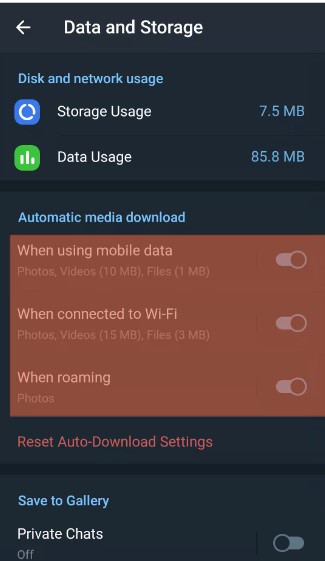
- با این کار، دانلود خودکار رسانهها در تلگرام به صورت کامل غیرفعال خواهد شد.
بستن دانلود خودکار تلگرام در آیفون
برای بستن دانلود خودکار تلگرام در آیفون، مراحل زیر را دنبال کنید:
- برنامه تلگرام را باز کنید.
- در پایین صفحه، روی آیکون Settings ضربه بزنید.
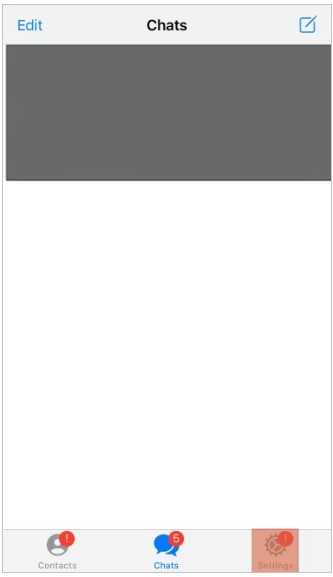
- از منوی باز شده، Data and Storage را انتخاب کنید.
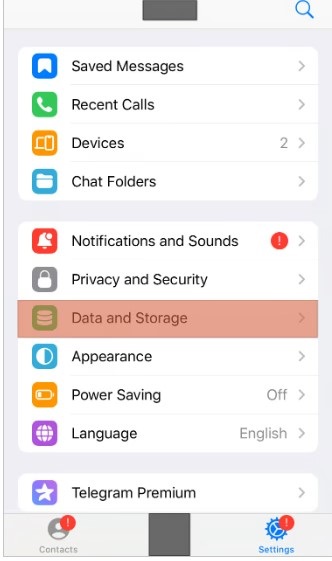
- در صفحه Data and Storage، به بخش Automatic Media Download بروید.
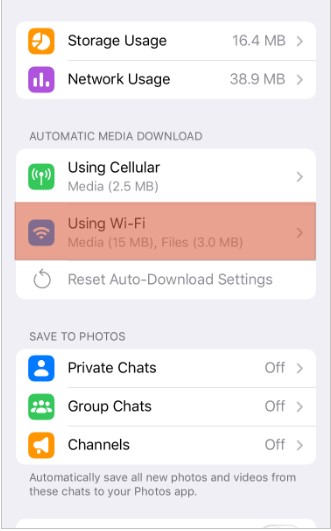
- در بخش Auto-Download Media، گزینه Auto-Download را غیرفعال کنید.
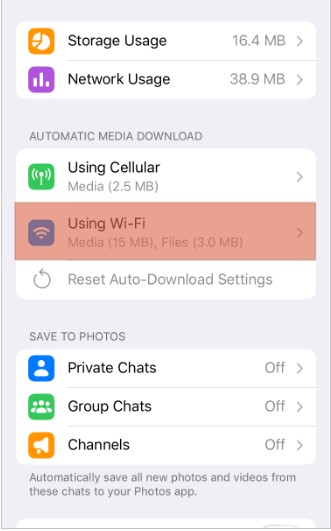
- با این کار، دانلود خودکار رسانهها در تلگرام به صورت کامل غیرفعال خواهد شد.
بستن دانلود خودکار تلگرام در دسکتاپ
برای بستن دانلود خودکار تلگرام در دسکتاپ، مراحل زیر را دنبال کنید:
- برنامه تلگرام را باز کنید.
- در گوشه سمت چپ بالای صفحه، روی سه خط ضربه بزنید.
- از منوی باز شده، Settings را انتخاب کنید.
- در صفحه Settings، به بخش Advanced بروید.
- در بخش Automatic Media Download، تمام گزینهها را غیرفعال کنید.
- با این کار، دانلود خودکار رسانهها در تلگرام به صورت کامل غیرفعال خواهد شد.
بستن دانلود خودکار تلگرام در نسخه وب
برای بستن دانلود خودکار تلگرام در نسخه وب، مراحل زیر را دنبال کنید:
- به نسخه وب تلگرام مراجعه کنید.
- در گوشه سمت چپ بالای صفحه، روی سه نقطه ضربه بزنید.
- از منوی باز شده، Settings را انتخاب کنید.
- در صفحه Settings، به بخش Data and Storage بروید.
- در بخش Auto-download، تمام گزینهها را غیرفعال کنید.
- با این کار، دانلود خودکار رسانهها در تلگرام به صورت کامل غیرفعال خواهد شد.
مزایای بستن دانلود خودکار تلگرام
بستن دانلود خودکار تلگرام مزایای زیادی دارد، از جمله:
- کاهش مصرف اینترنت: دانلود خودکار رسانهها یکی از اصلیترین دلایل مصرف زیاد اینترنت در تلگرام است. با غیرفعال کردن دانلود خودکار رسانهها، میتوانید مصرف اینترنت خود را در تلگرام کاهش دهید.
- کاهش مصرف فضای ذخیرهسازی: دانلود خودکار رسانهها میتواند باعث پر شدن سریع فضای ذخیرهسازی گوشی شود. با غیرفعال کردن دانلود خودکار رسانهها، میتوانید از پر شدن فضای ذخیرهسازی گوشی خود جلوگیری کنید.
- کنترل بیشتر بر دانلود رسانهها: با غیرفعال کردن دانلود خودکار رسانهها، میتوانید کنترل بیشتری بر دانلود رسانهها داشته باشید. به این ترتیب، میتوانید تنها رسانههایی را که علاقهمند به دانلود آنها هستید، دانلود کنید.
در نسخه دسکتاپ تلگرام، میتوانید دانلود خودکار رسانهها را برای هر نوع رسانهای (عکس، فیلم، فایل و ...) به طور جداگانه تنظیم کنید. برای این کار، به بخش Automatic Media Download بروید و گزینههای مربوط به هر نوع رسانه را فعال یا غیرفعال کنید.
در نسخه وب تلگرام، نمیتوانید دانلود خودکار رسانهها را برای گروهها یا کانالها تنظیم کنید. با این حال، میتوانید دانلود خودکار رسانهها را فقط در هنگام استفاده از وایفای فعال کنید.
در اینجا مثالی از نحوه تنظیم دانلود خودکار رسانهها در نسخه دسکتاپ تلگرام آورده شده است:
- فرض کنید میخواهید دانلود خودکار عکسها و فیلمها را در تلگرام به طور کامل غیرفعال کنید، اما میخواهید دانلود خودکار فایلها را فقط در هنگام استفاده از وایفای فعال کنید. برای این کار، مراحل زیر را دنبال کنید:
- برنامه تلگرام را در دسکتاپ خود باز کنید.
- در گوشه سمت چپ بالای صفحه، روی سه خط ضربه بزنید.
- از منوی باز شده، Settings را انتخاب کنید.
- در صفحه Settings، به بخش Advanced بروید.
- در بخش Automatic Media Download، گزینههای Photos و Videos را غیرفعال کنید.
- گزینه Files را فعال کنید و سپس گزینه Only over Wi-Fi را فعال کنید.
با انجام این مراحل، دانلود خودکار عکسها و فیلمها در تلگرام به طور کامل غیرفعال خواهد شد. همچنین، دانلود خودکار فایلها فقط در هنگام استفاده از وایفای فعال خواهد بود.
در این مطلب، به آموزش جامع و تصویری بستن دانلود خودکار تلگرام در دستگاههای مختلف پرداختیم. همچنین، نکات تخصصیتری در مورد بستن دانلود خودکار تلگرام در نسخه دسکتاپ و نسخه وب تلگرام را بررسی کردیم.
در پایان، میتوان گفت که بستن دانلود خودکار تلگرام مزایای زیادی دارد، از جمله کاهش مصرف اینترنت، کاهش مصرف فضای ذخیرهسازی و کنترل بیشتر بر دانلود رسانهها.


-333.jpg)
ثبت یک نظر
آدرس ایمیل شما منتشر نخواهد شد. فیلدهای الزامی مشخص شده اند *
ورود / ثبت نام با حساب گوگل